- Kesalahan aka.ms/windowssysreq dapat terjadi saat Anda melakukan upgrade pada sistem yang tidak memenuhi persyaratan sistem minimum.
- Aplikasi Pemeriksaan Kesehatan PC adalah alat penting untuk memverifikasi bahwa komputer kompatibel dengan Windows 11.
- Menginstal atau memutakhirkan ke OS terbaru tidak disarankan jika komputer tidak memenuhi persyaratan minimum.
- Mengembalikan ke Windows 10 adalah opsi yang disarankan jika komputer Anda tidak berfungsi setelah memutakhirkan ke Windows 11.
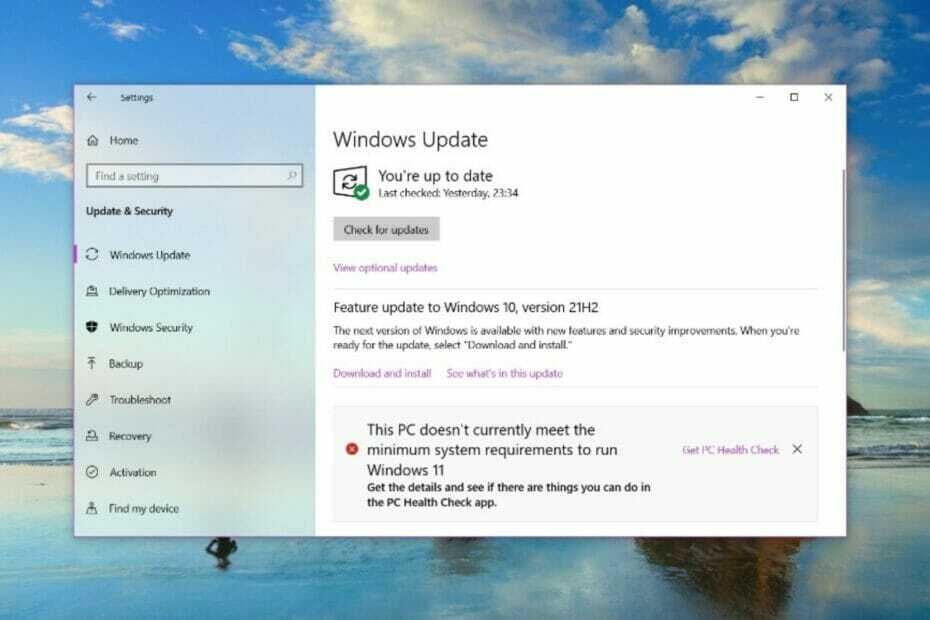
xINSTAL DENGAN MENGKLIK FILE DOWNLOAD
Perangkat lunak ini akan memperbaiki kesalahan umum komputer, melindungi Anda dari kehilangan file, malware, kegagalan perangkat keras, dan mengoptimalkan PC Anda untuk kinerja maksimal. Perbaiki masalah PC dan hapus virus sekarang dalam 3 langkah mudah:
- Unduh Alat Perbaikan PC Restoro yang datang dengan Teknologi yang Dipatenkan (paten tersedia di sini).
- Klik Mulai Pindai untuk menemukan masalah Windows yang dapat menyebabkan masalah PC.
- Klik Perbaiki Semua untuk memperbaiki masalah yang memengaruhi keamanan dan kinerja komputer Anda
- Restoro telah diunduh oleh 0 pembaca bulan ini.
Selama penginstalan atau pemutakhiran Windows 11, ada banyak kesalahan yang mungkin Anda temui. Namun, kesalahan yang paling umum akan memerlukan beberapa langkah untuk memperbaikinya. Sebelum menjelajahi perbaikan untuk kode kesalahan tertentu, Anda harus mencoba beberapa solusi umum ini.
Kesalahan Windows 11 aka.ms/windowssysreq sebagian besar akan diselesaikan menggunakan perbaikan yang dibahas dalam artikel ini, tanpa perlu membeli komputer baru dengan OS Windows 11 yang sudah diinstal sebelumnya.
Memastikan bahwa sistem Anda memenuhi persyaratan minimum untuk pemutakhiran Windows 11 adalah cara terbaik untuk menghindari komplikasi selama dan setelah pemutakhiran.
Bagaimana Anda tahu jika PC Anda memenuhi persyaratan minimum untuk upgrade?
Jika Anda perlu meningkatkan ke Windows 11 dan sudah menginstal Windows 10 di PC Anda, Anda harus unduh dan jalankan aplikasi Pemeriksaan Kesehatan PC untuk memverifikasi bahwa komputer Anda dapat ditingkatkan.
Aplikasi ini mengakses komponen inti PC untuk mengidentifikasi komponen mana yang tidak memenuhi persyaratan, dan menautkan ke beberapa prosedur terperinci untuk membuat PC memenuhi persyaratan minimum.
Haruskah Anda menginstal Windows 11 pada perangkat yang tidak memenuhi persyaratan instalasi?
Tidak disarankan untuk melanjutkan penginstalan atau meningkatkan ke Windows 11 jika komputer tidak memenuhi persyaratan minimum. Peningkatan seperti itu akan menyebabkan kesalahan karena masalah kompatibilitas.
Salah satu kelemahan paling signifikan adalah ketidakmampuan perangkat tersebut untuk menerima pembaruan, termasuk pembaruan keamanan penting.
Bahkan, dari Penafian Microsoft untuk pembaruan yang dilakukan pada perangkat yang tidak kompatibel, Anda harus mengharapkan bahwa kerusakan apa pun yang disebabkan oleh peningkatan tidak akan tercakup dalam garansi pabrik.
Bagaimana saya bisa memperbaiki kesalahan aka.ms/windowssysreq di Windows 11?
1. Hapus semua perangkat keras eksternal
Cabut semua perangkat keras eksternal. Ini dapat mencakup printer, headphone, speaker, flash drive USB, pemindai, dan hard drive eksternal.
Kiat Ahli: Beberapa masalah PC sulit untuk diatasi, terutama jika menyangkut repositori yang rusak atau file Windows yang hilang. Jika Anda mengalami masalah dalam memperbaiki kesalahan, sistem Anda mungkin rusak sebagian. Kami merekomendasikan menginstal Restoro, alat yang akan memindai mesin Anda dan mengidentifikasi apa kesalahannya.
Klik disini untuk mengunduh dan mulai memperbaiki.
Jika laptop Anda dicolokkan ke stasiun dok, itu harus dilepas sebelum penginstalan.
2. Perbarui OS Anda
- Klik pada menu mulai dan pilih opsi Pengaturan (ikon roda gigi kecil).
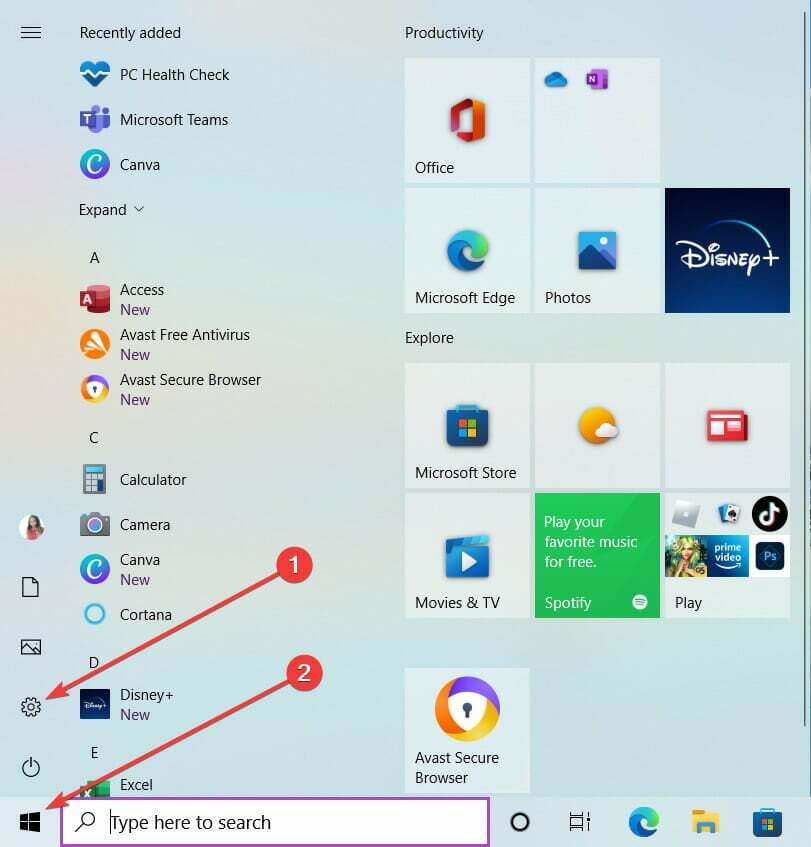
- Di bagian bawah aplikasi Pengaturan, pilih Pembaruan & Keamanan pilihan.
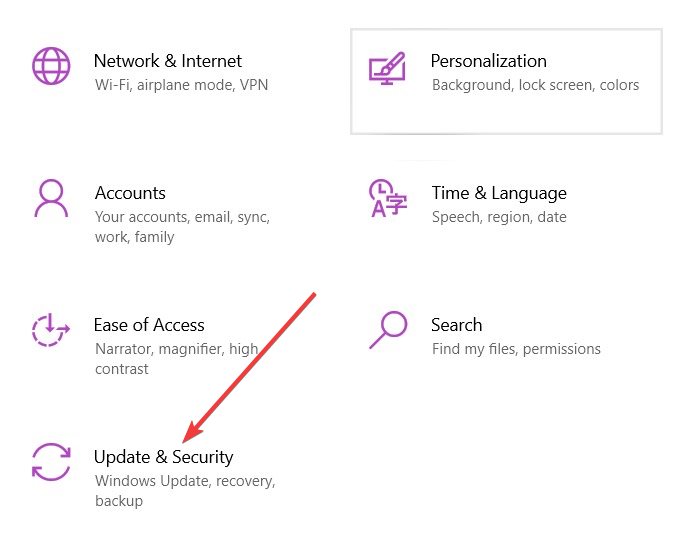
- Di panel kiri beranda pembaruan, pilih pembaruan Windows, klik Periksa Pembaruan tombol di panel kanan, dan pilih opsi untuk Unduh dan pasang pembaruan.
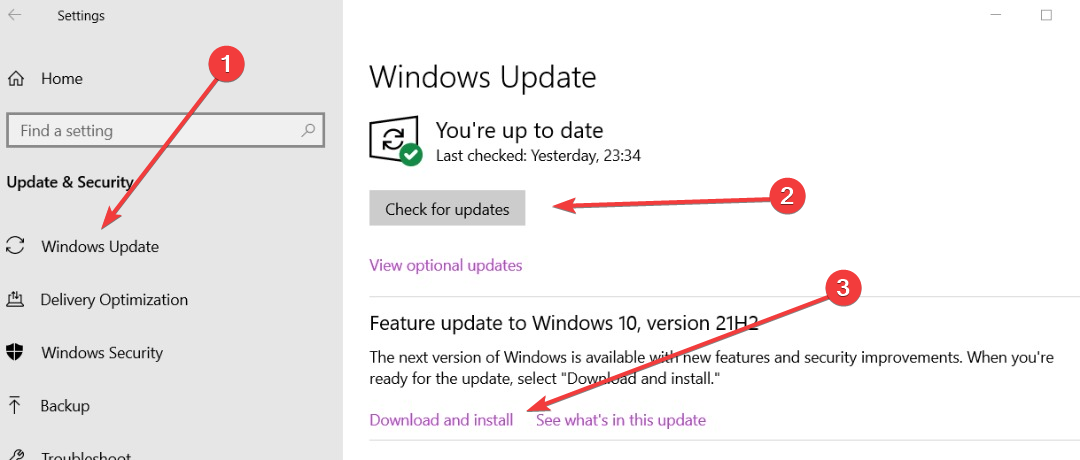
3. Perbarui driver perangkat keras
- Cari Pengelola Perangkat di menu mulai Anda dan klik opsi pertama.
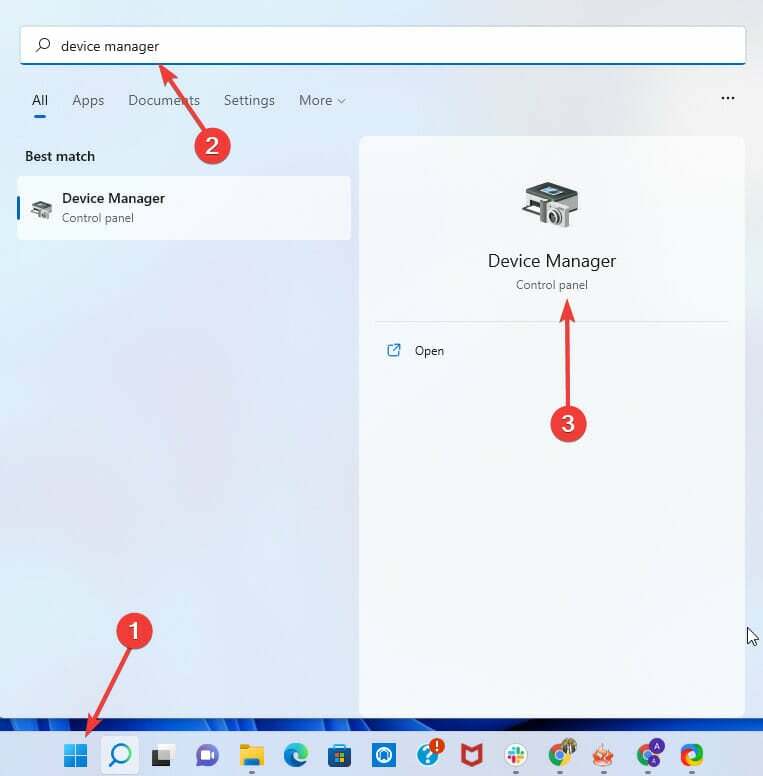
- Klik panah di depan perangkat yang perlu Anda perbarui, untuk memperluasnya.
- Klik kanan pada opsi yang ingin Anda perbarui dari tampilan yang diperluas dan klik Perbarui driver pilihan.
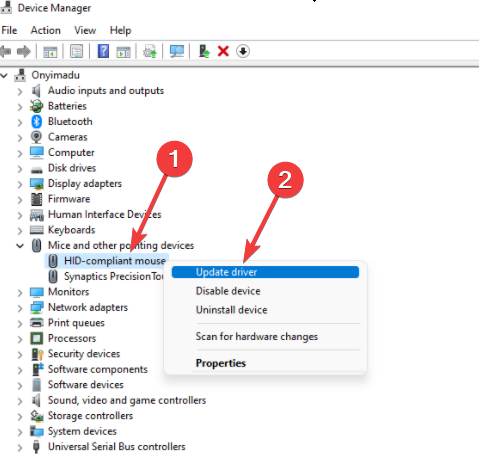
- Di jendela pembaruan driver, pilih opsi pertama untuk mencari driver secara otomatis.
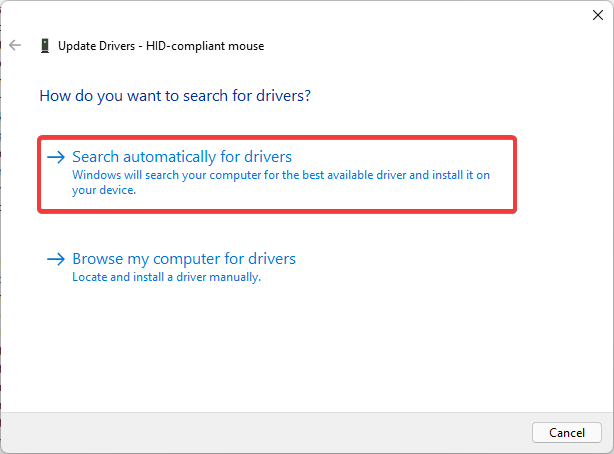
Memperbarui driver secara manual dapat menjadi proses yang memakan waktu, terutama jika Anda perlu memperbarui beberapa driver, tetapi ada alat khusus yang dapat membuat proses yang membosankan ini jauh lebih cepat.
Perbaikan Driver adalah salah satu dari aplikasi ini, dan itu akan memindai PC Anda untuk driver yang sudah ketinggalan zaman dan memperbarui semuanya secara otomatis.
- Perbaiki: Kesalahan Aktivasi Windows 0x87e10bc6 pada Windows 11
- Miracast tidak berfungsi di Windows 11? Perbaiki Sekarang
- Berikut cara mengubah pengaturan kamera di Windows 11
- Cara mengubah akun administrator di Windows 11
4. Copot semua antivirus non-Microsoft
- Buka menu mulai dan cari Panel kendali.

- Klik pada antivirus di panel kontrol dan klik tab uninstall. Klik uninstall lagi saat diminta.
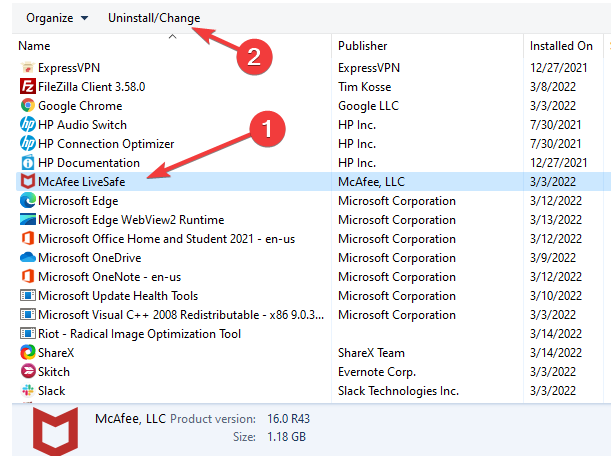
- Di jendela antivirus, periksa opsi untuk McFee livesafe dan hapus semua file dari program ini (Langkah ini akan berbeda jika Anda tidak menggunakan McAfee), lalu klik hapus.
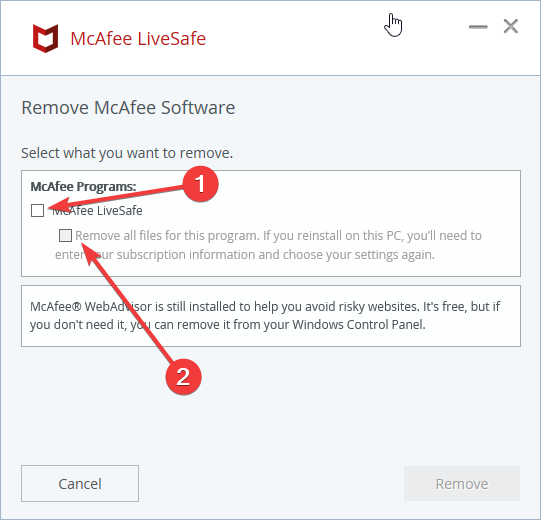
Perhatikan bahwa proses mencopot pemasangan antivirus mungkin berbeda di antara produsen, tetapi umumnya, Anda harus dapat melakukan pencopotan pemasangan dari panel kontrol dengan mengikuti langkah-langkah yang dijelaskan.
5. Copot pemasangan perangkat lunak lama dan tidak penting
- Buka menu mulai dan cari Panel kendali.

- Dari daftar aplikasi, klik perangkat lunak usang atau tidak penting di panel kontrol dan klik tab hapus instalan. Klik uninstall lagi saat diminta.
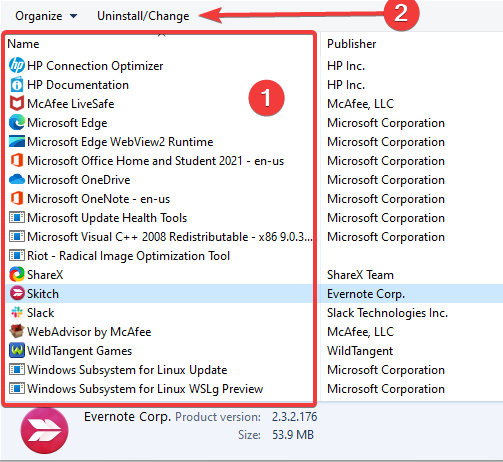
Menghapus aplikasi secara manual tidak selalu merupakan pilihan terbaik karena terkadang file dan entri registri tertentu tertinggal.
File-file ini dapat membuat masalah di masa mendatang, jadi jika Anda ingin menghapus aplikasi sepenuhnya, kami sarankan menggunakan aplikasi khusus perangkat lunak pencopot pemasangan.
6. Periksa dan Kosongkan ruang disk
6.1 Periksa ruang disk yang tersedia
- Pilih File Explorer di bilah tugas.
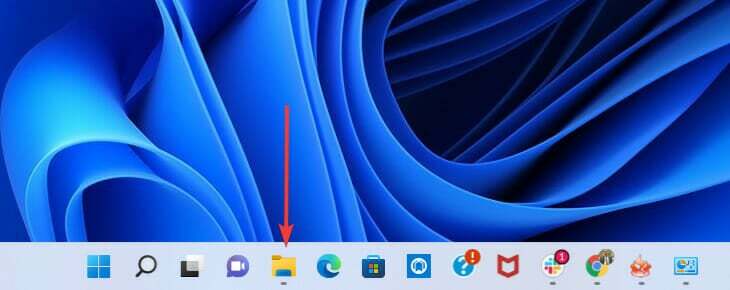
- Di panel kiri, pilih PC ini. Kemudian dari bagian Perangkat dan drive di panel kanan, pilih drive sistem (drive dengan logo Microsoft). Jika ruangnya rendah, lanjutkan untuk mengosongkan beberapa ruang.
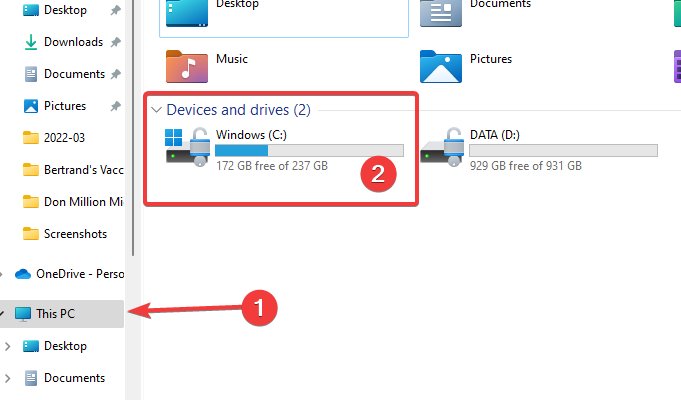
6.2 Kosongkan ruang disk
- Cari pembersihan disk di menu mulai dan pilih opsi pertama.
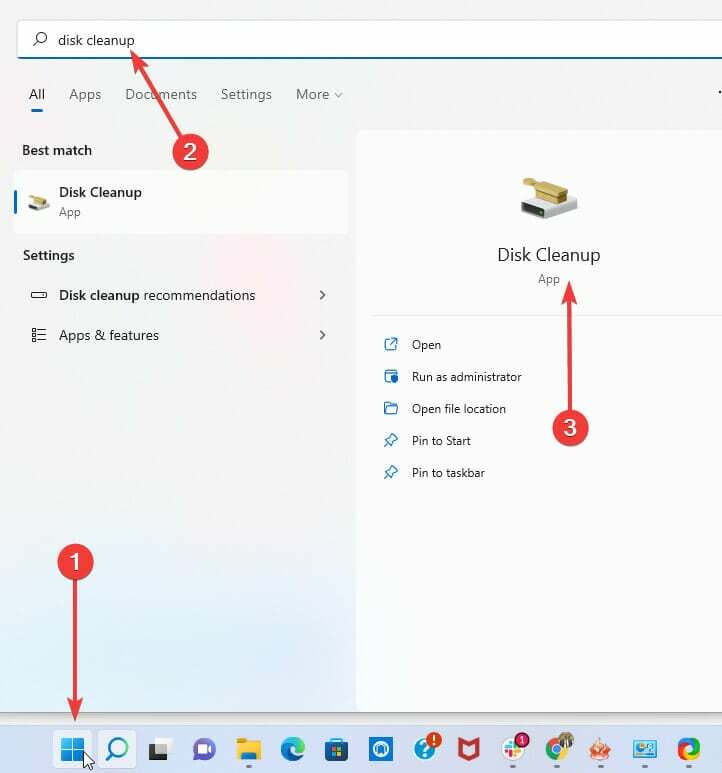
- Dari jendela pop up, pilih drive yang ingin Anda bersihkan.
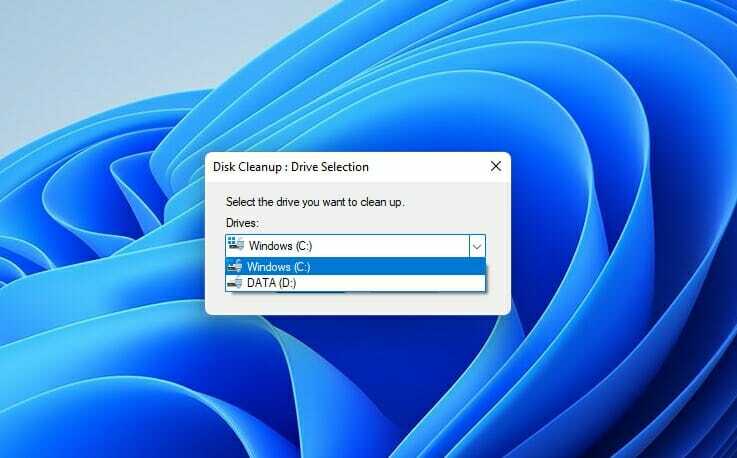
- Di bawah bagian deskripsi kotak dialog Disk, pilih Bersihkan file sistem.
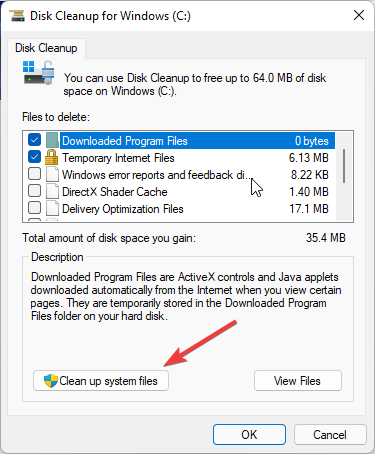
- Dalam file untuk dihapus bagian, centang file yang ingin Anda hapus dan klik OK.
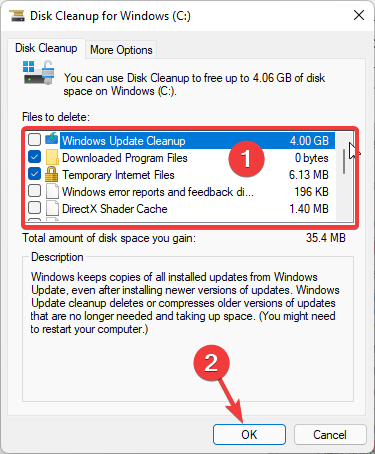
Apa yang harus saya lakukan jika Windows 11 tidak berfungsi setelah pemutakhiran?
Setelah upgrade, Anda mungkin mengalami beberapa masalah, terutama jika Anda telah mengupgrade ke PC yang tidak kompatibel. Dalam kasus seperti itu, Anda disarankan untuk menurunkan versi kembali ke Windows 10.
Anda akan memiliki opsi ini tersedia hingga 10 hari setelah penginstalan atau peningkatan selesai. Setelah periode ini, semua file yang diperlukan untuk proses ini akan dihapus dari komputer Anda untuk mengosongkan ruang tambahan untuk proses lainnya.
Jika Anda penasaran untuk mengetahui perbaikan mendalam apa yang berlaku untuk beberapa kegagalan instalasi tertentu, panduan kami tentang Kesalahan Windows 11 setelah pembaruan harus berguna.
Jika Anda memiliki pertanyaan lain tentang kesalahan pembaruan pada Windows 11, jangan ragu untuk meninggalkannya di bagian komentar di bawah, dan kami pasti akan memeriksanya.
 Masih mengalami masalah?Perbaiki dengan alat ini:
Masih mengalami masalah?Perbaiki dengan alat ini:
- Unduh Alat Perbaikan PC ini dinilai Hebat di TrustPilot.com (unduh dimulai di halaman ini).
- Klik Mulai Pindai untuk menemukan masalah Windows yang dapat menyebabkan masalah PC.
- Klik Perbaiki Semua untuk memperbaiki masalah dengan Teknologi yang Dipatenkan (Diskon Eksklusif untuk pembaca kami).
Restoro telah diunduh oleh 0 pembaca bulan ini.
![Hanya sebagian dari ReadProcessMemory atau WriteProcessMemory yang diselesaikan [FIX]](/f/d364c61198286b86ec33a7d892b2440e.jpg?width=300&height=460)

![Kesalahan sistem 109: Pipa telah berakhir [Perbaikan Cepat]](/f/42a3e881648bfbe46ef14a3ba3ab0117.jpg?width=300&height=460)